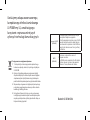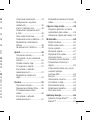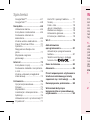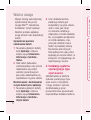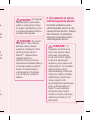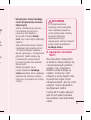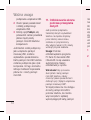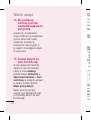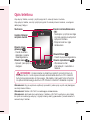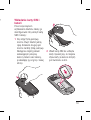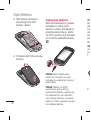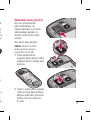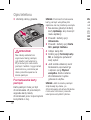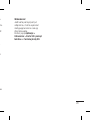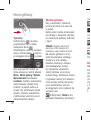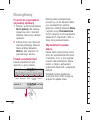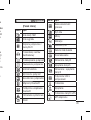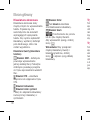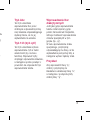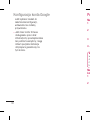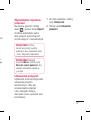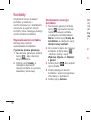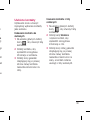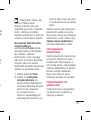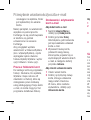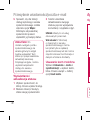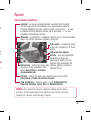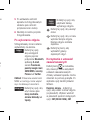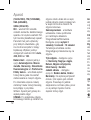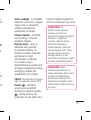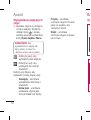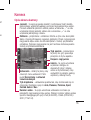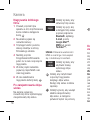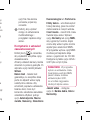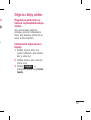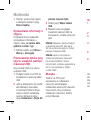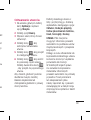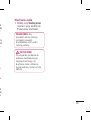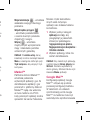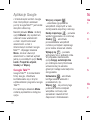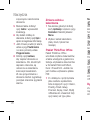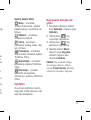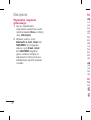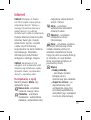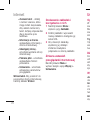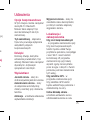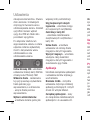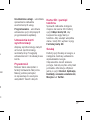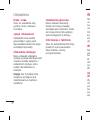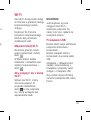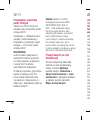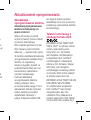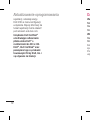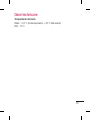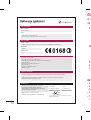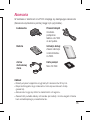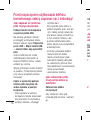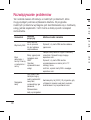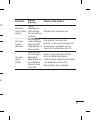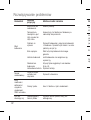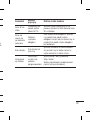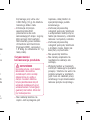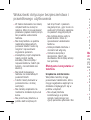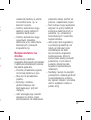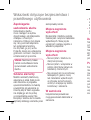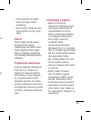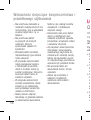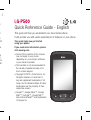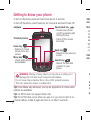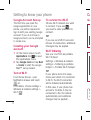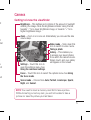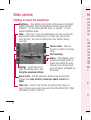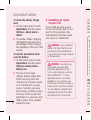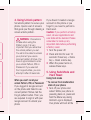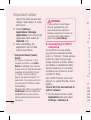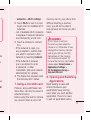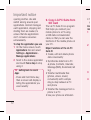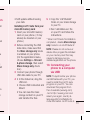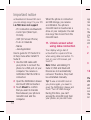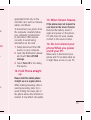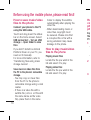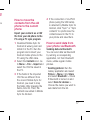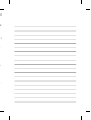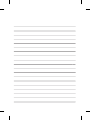LG LGP500 Instrukcja obsługi
- Kategoria
- Telefony komórkowe
- Typ
- Instrukcja obsługi

Instrukcja obsługi
LG-P500
P/N : MMBB0393950 (1.1) G
www.lg.com
WERSJA POLSKA
E N G L I S H
Pytania ogólne
Infolinia LG Electronics Polska
0801-54-54-54
022-4-54-54-54
(koszt połączenia wg cennika usług powszechnych operatora).

Bluetooth QD ID B016768
Łączność WiFi
(WLAN)
To urządzenie jest przeznaczone do użytku
we wszystkich krajach europejskich.
W Unii Europejskiej korzystanie z sieci WLAN
wewnątrz budynków nie jest objęte żadnymi
ograniczeniami. Korzystanie z sieci WLAN na
zewnątrz jest zabronione we Francji, w Rosji
i na Ukrainie.
WiFi
(WLAN)
This device is intended for use in all
European countries.
The WLAN can be operated in the EU without
restriction indoors, but cannot be operated
outdoors in France,Russia and Ukraine.
Postępowanie ze zużytym urządzeniem
1 Jeżeli produkt jest oznaczony symbolem przekreślonego
kontenera na odpady, oznacza to, że podlega on dyrektywie
2002/96/WE.
Zgodnie z tą dyrektywą zabrania się wyrzucania zużytych
urządzeń elektrycznych i elektronicznych razem ze zwykłymi
odpadami miejskimi. Sprzęt taki winien być przekazany do
punktów zbiórki odpadów wyznaczonych przez władze lokalne.
Odpowiednie postępowanie ze zużytym sprzętem zapobiega
potencjalnym negatywnym konsekwencjom dla środowiska
naturalnego i ludzkiego zdrowia.
Szczegółowe informacje dotyczące sposobu postępowania
ze zużytym sprzętem można uzyskać we właściwym urzędzie
miejskim, przedsiębiorstwie utylizacji odpadów lub sklepie, w
którym został nabyty produkt.
1
2
3
4
Gratulujemy zakupu zaawansowanego,
kompaktowego telefonu komórkowego
LG-P500 firmy LG, umożliwiającego
korzystanie z najnowocześniejszych
cyfrowych technologii komunikacyjnych.

• Niektóre informacje zawarte w tej
instrukcji mogą nie dotyczyć zakupionego
telefonu, w zależności od zainstalowanego
oprogramowania lub wybranego operatora
sieci.
• Ze względu na konieczność używania
dotykowej klawiatury ekranowej ten telefon
nie jest zalecany dla osób niewidomych i
niedowidzących.
• Copyright ©2010 LG Electronics, Inc.
Wszelkie prawa zastrzeżone. Nazwa LG
i logo LG to zastrzeżone znaki towarowe
firmy LG Group i jej jednostek powiązanych.
Wszystkie pozostałe znaki towarowe należą
do odpowiednich właścicieli.
• Google™, Google Maps™, Google Mail™,
YouTube™, Google Talk™ i Android
Market™ są znakami towarowymi firmy
Google. Inc.
• UWAGA! Pamiętaj, że telefon LG-P500 często
wykorzystuje połączenia danych. Wykup u
swojego Operatora stosowny pakiet danych,
by uniknąć dodatkowych opłat za połączenia.
LG-P500 LG-P500 Instrukcja obsługi
Ta instrukcja zawiera podstawowe
informacje dla osób rozpoczynających
korzystanie z telefonu.
Więcej informacji można znaleźć na
stronie internetowej www.lg.com.

2
Spis treści
Ważna uwaga ............................ 5
Opis telefonu ...........................17
Wkładanie karty SIM i baterii ...19
Wkładanie karty pamięci .........21
Formatowanie karty pamięci ....22
Ekran główny ...........................24
Wskazówki dotyczące ekranu
dotykowego ............................24
Uwaga ...................................24
Czujnik odległości ................... 24
Blokowanie telefonu ................ 25
Ekran odblokowania ................25
Ekrany główne ....................... 26
Dodawanie widgetów do
ekranu głównego .................... 27
Powrót do poprzednio
używanej aplikacji ................... 28
Klawiatura ekranowa ............... 30
Tryb Abc .................................31
Tryb 123 (tryb cyfr) .................31
Wprowadzanie liter
diakrytycznych ........................ 31
Przykład ................................. 31
Konfi guracja konta Google .......32
Tworzenie konta Google........... 32
Logowanie do konta Google ..... 32
Połączenia ...............................35
Nawiązywanie połączenia ........ 35
Nawiązywanie połączeń z
kontaktami ............................. 35
Odbieranie i odrzucanie
połączenia ..............................35
Regulowanie głośności
połączenia ..............................36
Nawiązywanie drugiego
połączenia ..............................36
Wyświetlanie rejestrów
połączeń ................................37
Ustawienia połączeń................37
Kontakty...................................38
Wyszukiwanie kontaktu ........... 38
Dodawanie nowego kontaktu ...38
Ulubione kontakty ................... 39
Przesyłanie wiadomości/poczta
e-mail ......................................40
Wiadomości............................40
Wysyłanie wiadomości ............ 40
Skrzynka wg wątków .............. 41
Używanie emotikonów .............41
Zmiana ustawień wiadomości ..41
Aplikacja Poczta......................42
Odczytywanie wiadomości ....... 43
Odpowiadanie na wiadomość .. 43
O
R
w
P
D
e
S
D
W
s
U
Apa
O
K
o
S
P
K
z
W
z
Ka
m
O
N
P
w
K
z

3
35
35
35
35
36
36
37
37
38
38
38
39
a
40
40
40
41
41
41
42
43
43
Oznaczanie wiadomości ..........44
Redagowanie i wysyłanie
wiadomości ............................ 45
Praca z folderami kont ............46
Dodawanie i edytowanie kont
e-mail .................................... 46
Sieci społecznościowe ............47
Dodawanie konta w telefonie ... 47
Wyświetlanie i aktualizacja
statusu .................................. 48
Usuwanie kont z telefonu ......... 48
Aparat ...................................... 49
Opis ekranu kamery ................49
Korzystanie z trybu ustawiania
ostrości .................................. 50
Szybkie robienie zdjęć ............ 50
Po wykonaniu zdjęcia ..............51
Korzystanie z ustawień
zaawansowanych ....................51
Wyświetlanie zapisanych
zdjęć ......................................54
Kamera ....................................55
Opis ekranu kamery ................55
Nagrywanie krótkiego fi lmu ..... 56
Po zarejestrowaniu klipu
wideo .....................................56
Korzystanie z ustawień
zaawansowanych ....................57
Wyświetlanie zapisanych klipów
wideo .....................................58
Zdjęcia i klipy wideo ................59
Regulacja głośności w trakcie
wyświetlania klipu wideo .........59
Ustawianie zdjęcia jako tapety .59
Multimedia ...............................60
Widoki folderów ......................60
Widok paska czasu ................. 60
Opcje w galerii ........................ 60
Wysyłanie zdjęcia .................... 61
Wysyłanie fi lmu wideo ............. 61
Używanie obrazu ..................... 61
Tworzenie pokazu slajdów .......61
Sprawdzanie informacji o
zdjęciu ................................... 62
Przenoszenie plików przy użyciu
urządzeń pamięci
masowej USB ......................... 62
Muzyka .................................. 62
Odtwarzanie utworów .............. 63
Korzystanie z radia ..................64
Wyszukiwanie stacji ................ 64
Resetowanie kanałów .............. 64
Słuchanie radia .......................65
Aplikacje Google ...................... 66
Aplikacja Google Maps™ ........ 66
Market™ ............................... 67

4
Google Mail™ ........................67
Google Talk™ ........................68
Narzędzia .................................69
Ustawianie alarmu ..................69
Korzystanie z kalkulatora ......... 69
Dodawanie zdarzeń do
kalendarza..............................69
Zmiana widoku kalendarza ...... 70
Pakiet ThinkFree Offi ce ...........70
Dyktafon.................................71
Nagrywanie dźwięku lub
głosu......................................71
Wysyłanie nagrania
głosowego ..............................72
Internet .................................... 73
Korzystanie z opcji .................. 73
Dodawanie zakładek i korzystanie
z nich ..................................... 74
Zmiana ustawień przeglądarki
internetowej ...........................74
Ustawienia ...............................75
Opcje bezprzewodowe.............75
Dźwięki .................................. 75
Wyświetlacz............................75
Lokalizacja i zabezpieczenia ....75
Aplikacje ................................ 76
Ustawienia kont i synchronizacji 77
Prywatność ............................ 77
Karta SD i pamięć telefonu ...... 77
Szukaj ....................................77
Data i czas .............................78
Język i klawiatura ................... 78
Ułatwienia dostępu .................. 78
Ustawienia głosowe ................78
Informacje o telefonie .............. 78
Wi-Fi ........................................ 79
Aktualizowanie
oprogramowania......................81
Aktualizacja oprogramowania
telefonu ..................................81
Telefon komórkowy z obsługą
formatu DivX
.....81
Dane techniczne ...................... 83
Akcesoria .................................85
Przed rozpoczęciem użytkowania
telefonu komórkowego należy
zapoznać się z instrukcją! ....... 86
Rozwiązywanie problemów .....90
Wskazówki dotyczące
bezpieczeństwa i prawidłowego
użytkowania.............................94
Spis treści W
Prz
ser
do
se
r
czy
tele
tej
1.
Jeś
wyn
pam
odb
Nal
i us
jak
zw
o
Zar
A
1
2

5
77
77
78
78
78
78
78
79
81
81
81
83
85
nia
86
90
o
94
Ważna uwaga
Przed zaniesieniem telefonu do
serwisu lub wykonaniem telefonu
do przedstawiciela centrum
serwisowego należy sprawdzić,
czy problem występujący z
telefonem nie został opisany w
tej części instrukcji obsługi.
1. Pamięć telefonu
Jeśli dostępna pamięć w telefonie
wynosi mniej niż 10% całkowitej
pamięci, telefon nie może
odbierać nowych wiadomości.
Należy przejrzeć pamięć telefonu
i usunąć część danych takich,
jak aplikacje lub wiadomości, aby
zwolnić pamięć.
Zarządzanie aplikacjami
Na ekranie głównym dotknij
karty
Aplikacje
i wybierz
kolejno opcje
Ustawienia
>
Aplikacje
>
Zarządzaj
aplikacjami
.
Po wyświetleniu wszystkich
aplikacji przewiń i wybierz
aplikację, która ma zostać
odinstalowana.
1
2
Dotknij opcji
Odinstaluj
,
a następnie opcji OK, aby
odinstalować wybraną
aplikację.
2. Optymalizacja czasu
eksploatacji baterii
Można wydłużyć czas
eksploatacji baterii pomiędzy
ładowaniami poprzez wyłączanie
funkcji, które nie muszą cały
czas być uruchomione w
tle. Istnieje także możliwość
monitorowania zużycia baterii
przez aplikacje i zasoby
systemowe.
Aby wydłużyć czas eksploatacji
baterii
- Wyłącz komunikację radiową,
której nie używasz. Jeśli
nie korzystasz z sieci Wi-Fi,
połączenia Bluetooth lub funkcji
GPS, wyłącz je.
- Zmniejsz jasność ekranu
i ustaw krótszy czas dla
wygaszania ekranu.
3

6
- Wyłącz funkcję automatycznej
synchronizacji dla poczty
Google Mail™, Kalendarza,
Kontaktów i innych aplikacji.
- Niektóre pobrane aplikacje
mogą skracać czas eksploatacji
baterii.
Sprawdzenie poziomu
naładowania baterii
Na ekranie głównym dotknij
karty
Aplikacje
i wybierz
kolejno opcje
Ustawienia
>
Informacje o telefonie
>
Status
.
Stan baterii (ładowanie,
rozładowywanie) oraz poziom
naładowania (w postaci
wartości procentowej lub
jako pełne naładowanie) są
wyświetlane na górze ekranu.
Monitorowanie i kontrolowanie
zużycia baterii przez aplikacje
Na ekranie głównym dotknij
karty
Aplikacje
i wybierz
kolejno opcje
Ustawienia>
Informacje o telefonie>
Użycie baterii.
1
2
1
Czas działania telefonu
zasilanego baterią jest
wyświetlany na górze ekranu.
Jest to czas, jaki minął
od momentu ostatniego
odłączenia od źródła zasilania
lub, w przypadku podłączenia
do źródła zasilania, czas,
przez jaki ostatnim razem
telefon był zasilany baterią.
Na ekranie widoczna jest
lista aplikacji lub usług, które
wpływają na zużycie baterii, w
kolejności od największego do
najmniejszego zużycia.
3. Instalacja systemu
operacyjnego typu
open source
Zainstalowanie w telefonie
systemu operacyjnego typu
open source i korzystanie
z niego zamiast z systemu
zainstalowanego przez
producenta może spowodować
nieprawidłowe działanie telefonu.
2
z
s
n
p
p
s
a
w
ta
M
in
te
n
lu
b
o
o
te
Ważna uwaga

7
u.
nia
nia
re
w
do
ć
nu.
OSTRZEŻENIE:
W przypadku
zainstalowania i użytkowania
systemu operacyjnego innego
niż system zainstalowany przez
producenta gwarancja telefonu
przestaje obowiązywać.
OSTRZEŻENIE:
Aby chronić
swój telefon i dane osobiste,
aplikacje należy pobierać
wyłącznie z zaufanych źródeł,
takich jak serwis Android
Market™. Nieprawidłowa
instalacja aplikacji w
telefonie może powodować
nieprawidłowe działanie telefonu
lub występowanie poważnych
błędów. Konieczne będzie
odinstalowanie tych aplikacji
oraz ich danych i ustawień z
telefonu.
4. Korzystanie ze wzoru
odblokowywania ekranu
Umożliwia ustawienie wzoru
odblokowywania ekranu w celu
zabezpieczenia telefonu. Otwiera
zbiór ekranów z instrukcjami
dotyczącymi tworzenia wzoru
odblokowywania ekranu.
OSTRZEŻENIE:
W
przypadku korzystania ze
wzoru blokowania należy
zachować odpowiednie
środki ostrożności. Należy
koniecznie zapamiętać
ustawiony przez siebie wzór
odblokowania. W przypadku
pięciokrotnego użycia
nieprawidłowego schematu
dostęp do telefonu zostanie
zablokowany. Użytkownik
może podjąć 5 prób
wprowadzenia prawidłowego
wzoru odblokowania lub
hasła. Po wykorzystaniu
wszystkich pięciu szans
można ponownie próbować
odblokować telefon po 30
sekundach.

8
Gdy nie możesz przypomnieć
sobie wzoru odblokowania lub
hasła:
W przypadku zalogowania na
konto Google i nieudanego
użycia prawidłowego wzoru
5 razy dotknij przycisku „Nie
pamiętam wzoru”. Następnie
należy zalogować się na
swoim koncie Google w celu
odblokowania telefonu.
Jeśli konto Google nie zostało
utworzone za pomocą telefonu
lub użytkownik nie pamięta
danych logowania, należy
przeprowadzić przywrócenie
ustawień fabrycznych.
Uwaga:
W przypadku
przeprowadzenia przywrócenia
ustawień fabrycznych zostaną
usunięte wszystkie aplikacje
i dane użytkownika. Przed
przeprowadzeniem przywrócenia
ustawień fabrycznych zalecamy
utworzenie kopii zapasowych
wszystkich ważnych danych.
5. Korzystanie z trybu
awaryjnego i funkcji
twardego resetu
Korzystanie z trybu awaryjnego
* Przywracanie prawidłowego
działania telefonu
Wyłącz i ponownie włącz
telefon. Gdy telefon będzie w
trakcie ponownego włączania
i wyświetlone zostanie logo
systemu Android, naciśnij i
przytrzymaj klawisz menu.
Inicjalizacja telefonu zakończy
się na ekranie głównym i
komunikacie „Tryb awaryjny”
w lewym dolnym rogu.
Wybierz kolejno
opcje
Ustawienia
>
Aplikacje
>
Zarządzaj
aplikacjami
, a następnie
wybierz aplikację i dotknij
ikony
Odinstaluj
.
Gdy aplikacja zostanie
odinstalowana, wyłącz i
ponownie włącz telefon.
1
2
3
* K
re
fa
Je
ni
p
sk
re
te
Je
na
10
ek
gł
i n
p
fa
N
p
re
za
ut
co
Ważna uwaga

9
go
o
w
ia
czy
y”
* Korzystanie z funkcji twardego
resetu (Przywracanie ustawień
fabrycznych)
Jeśli po zakończeniu procesu
nie zostanie przywrócony
pierwotny stan telefonu,
skorzystaj z funkcji
Twardy
reset
, aby rozpocząć inicjalizację
telefonu.
Jeśli użytkownik włączy telefon,
naciskając jednocześnie (przez
10 sekund) klawisz zasilania +
ekranu głównego + zmniejszenia
głośności, telefon włączy się
i niezwłocznie przeprowadzi
proces przywracania ustawień
fabrycznych.
Należy pamiętać, że po
przeprowadzeniu
twardego
resetu
wszystkie dane i aplikacje
zapisane na telefonie zostaną
utracone; tej operacji nie można
cofnąć.
OSTRZEŻENIE
Po przeprowadzeniu
twardego resetu wszystkie
dane i aplikacje zapisane
przez użytkownika zostaną
usunięte. Zalecamy
wykonywanie kopii
zapasowych ważnych danych
przed przeprowadzeniem
twardego resetu
.
6. Łączenie z sieciami
Wi-Fi
Aby skorzystać z funkcji Wi-Fi
w telefonie, należy połączyć się
z bezprzewodowym punktem
dostępu, czyli „hotspotem”.
Niektóre punkty dostępu są
otwarte i można się z nimi
połączyć w prosty sposób. Inne
są ukryte lub objęte innymi
zabezpieczeniami i aby się z nimi
połączyć, trzeba odpowiednio
skonfigurować telefon.
Funkcję Wi-Fi należy wyłączyć,
jeśli nie jest wykorzystywana,
aby wydłużyć czas eksploatacji
baterii.

10
Włączanie funkcji Wi-Fi i
łączenie się z siecią Wi-Fi
Na ekranie głównym dotknij
karty
Aplikacje
i wybierz
kolejno opcje
Ustawienia >
Opcje bezprzewodowe >
Ustawienia Wi-Fi
.
Dotknij opcji
Wi-Fi
, aby
ją włączyć i rozpocząć
skanowanie w poszukiwaniu
dostępnych sieci Wi-Fi.
- Zostanie wyświetlona lista
dostępnych sieci Wi-Fi. Sieci
zabezpieczone są oznaczone
ikoną kłódki.
Dotknij sieci, aby się z nią
połączyć.
- Jeśli sieć jest otwarta,
zostanie wyświetlony monit
o potwierdzenie zamiaru
połączenia z tą siecią poprzez
dotknięcie opcji
Połącz
.
- Jeśli sieć jest zabezpieczona,
zostanie wyświetlony
monit o wprowadzenie
hasła lub innych danych
logowania. (Szczegółowe
1
2
3
informacje można uzyskać u
administratora sieci.)
Na pasku stanu są
wyświetlane ikony wskazujące
na status sieci Wi-Fi.
7. Korzystanie z karty
pamięci microSD
Obrazy, muzykę i filmy można
zapisywać wyłącznie w pamięci
zewnętrznej.
Przed rozpoczęciem korzystania
z wbudowanego aparatu
konieczne jest wcześniejsze
włożenie karty microSD do
aparatu.
Bez karty pamięci nie można
zapisać zrobionych zdjęć i
nagranych filmów.
4
N
w
gd
W
pa
us
da
pa
w
ko
Us
Ka
Od
8.
Dzi
ko
r
jest
apl
na
w
apl
za
m
otw
mo
się
Ważna uwaga

11
ące
ci
a
OSTRZEŻENIE:
Nie należy wkładać ani
wyjmować karty pamięci,
gdy telefon jest włączony.
W przeciwnym razie karta
pamięci i telefon mogą zostać
uszkodzone, podobnie jak
dane przechowywane na karcie
pamięci. Aby bezpiecznie
wyjąć kartę pamięci, wybierz
kolejno pozycje
Ekran główny >
Ustawienia aplikacji >
Karta SD i pamięć telefonu >
Odłącz kartę SD
.
8. Otwieranie i
przełączanie aplikacji
Dzięki systemowi Android
korzystanie z wielozadaniowości
jest proste, ponieważ otwarte
aplikacje pozostają uruchomione
nawet po otwarciu innej
aplikacji. Nie ma potrzeby
zamykać jednej aplikacji przed
otwarciem innej. Użytkownik
może używać i przełączać
się między kilkoma otwartymi
aplikacjami. System Android
zarządza każdą z aplikacji,
w razie potrzeby uruchamia
je i zamyka, zapewniając, że
bezczynne aplikacje nie zużywają
niepotrzebnie baterii.
Zatrzymanie wykorzystywanej
aplikacji
Na ekranie głównym dotknij
karty
Aplikacje
i wybierz
kolejno opcje
Ustawienia
>
Aplikacje
>
Zarządzaj
aplikacjami
.
Przewiń do odpowiedniej
aplikacji i dotknij opcji
Wymuś
zatrzymanie
, aby zakończyć
jej używanie.
WSKAZÓWKA Powrót do
wcześniej używanych aplikacji
- Naciśnij i przytrzymaj
klawisz Ekran główny.
Na ekranie zostanie
wyświetlona lista ostatnio
używanych aplikacji.
1
2

12
9.
Kopiowanie aplikacji
LG PC Suite z karty SD
LG PC Suite IV to program
umożliwiający połączenie
telefonu komórkowego z
komputerem za pomocą
przewodu USB do transmisji
danych, co pozwala korzystać
z funkcji telefonu z poziomu
komputera.
Najważniejsze zastosowania
programu LG PC Suite IV
• Wygodne tworzenie,
edytowanie i usuwanie danych
z telefonu.
• Synchronizacja danych między
komputerem i telefonem
(Kontakty, Kalendarz/
Wiadomości (SMS), Zakładki,
Rejestr połączeń).
• Wygodne przesyłanie plików
multimedialnych (zdjęć, klipów
wideo i plików muzycznych)
między komputerem a
telefonem przy użyciu
popularnej funkcji „przeciągnij
i upuść”.
• Przesyłanie wiadomości z
telefonu do komputera.
• Używanie telefonu jako
modemu.
• Aktualizacja oprogramowania
bez utracenia danych.
UWAGA:
Nie należy usuwać plików
innych programów zapisanych
na karcie pamięci. Może to
spowodować uszkodzenie
aplikacji zainstalowanych
fabrycznie w telefonie.
Ważna uwaga
10
Pob
W
w
w
otw
klie
> T
mo
Prz
Ste
a n
opr
sys
apl
ws
Ap
l
inst
i op
ora
akt
By
LG
W
s
inst
nas

13
a
ów
10.
Podłączanie telefonu
do komputera za
pomocą kabla USB
Pobieranie oprogramowania.
W komputerze przejdź do strony
www.lg.com/pl, następnie
otwórz kolejno: Obsługa
klienta > Pomoc Techniczna
> Telefony. Następnie znajdź
model twojego telefonu i wybierz
Przejdź. Wybierz zakładkę
Sterowniki i oprogramowanie,
a następnie kliknij “Pobieranie
oprogramowania PCSync dla
systemu Windows”. Zainstaluj
aplikację B2C i postępuj według
wskazówek.
Aplikacja pozwala na pobranie
instrukcji obsługi telefonu
i oprogramowania PcSuite
oraz umożliwia ewentualną
aktualizację telefonu.
By ściągnąć Oprogramowanie
LG PcSuite, przejdź do menu
Wsparcie techniczne – Aplikacje,
instrukcje, sterownik USB …, a
następnie podaj IMEI telefonu.
W oknie poniżej ukaże się lista
plików skojarzonych z danym
modelem.
Pobierz poszukiwane
oprogramowanie a następnie
zainstaluj je zgodnie z
instrukcjami.
Telefon LG-P500 nie obsługuje:
- połączenia z komputerem za
pomocą interfejsu Bluetooth,
- aplikacji LG Air Sync
(synchronizacja z usługą
sieciową, funkcja R-Click),
- aplikacji OSP (On Screen
Phone),
- zadań w kalendarzu,
- notatek,
- aplikacji Java.
Instrukcja obsługi pakietu PC
Suite IV jest dostępna w menu
Pomoc aplikacji.
Połącz telefon z portem
USB komputera za pomocą
dołączonego do zestawu
kabla USB. Zostanie
wyświetlone powiadomienie o
1

14
podłączeniu urządzenia USB.
Otwórz pasek powiadomień
i dotknij podłączonego
urządzenia USB.
Dotknij opcji
Podłącz
, aby
potwierdzić zamiar przesłania
plików między kartą
pamięci microSD telefonu i
komputerem.
Jeśli telefon został podłączony
jako urządzenie pamięci
masowej USB, zostanie
wyświetlone powiadomienie.
Karta pamięci microSD telefonu
zostanie podłączona jako dysk
komputera. Od tego momentu
istnieje możliwość kopiowania
plików do i z karty pamięci
microSD.
2
3
11. Odblokowanie ekranu
podczas przesyłania
danych
Jeśli podczas połączenia
transmisji danych wyświetlacz
telefonu nie będzie dotykany
przez dłuższy okres czasu,
zostanie on przyciemniony.
Aby włączyć ekran LCD, należy
wcisnąć przycisk zasilania.
Uwaga:
Podczas
odinstalowywania programu
PC Suite IV, sterowniki USB
i Bluetooth nie są usuwane
automatycznie. Należy
odinstalować je ręcznie.
Wskazówka!
Aby ponownie
skorzystać z karty pamięci
microSD telefonu, należy
otworzyć pasek powiadomień i
dotknąć opcji „Wyłącz urządzenie
pamięci masowej USB”.
W międzyczasie nie ma dostępu
do karty pamięci microSD z
poziomu telefonu, nie można
więc korzystać z aplikacji
wykorzystujących kartę pamięci
mi
c
Ga
Ab
y
kom
wyk
wyś
cel
ur
z
uni
pr
z
1
2
3
Ważna uwaga

15
nu
a
y
nie
pu
ci
microSD, takich jak Aparat,
Galeria czy Muzyka.
Aby odłączyć telefon od
komputera, należy uważnie
wykonywać instrukcje
wyświetlane przez komputer w
celu poprawnego odłączenia
urządzeń USB, co pozwoli
uniknąć utraty danych
przechowywanych na karcie.
Odłącz bezpiecznie urządzenie
USB od komputera.
Otwórz pasek powiadomień
i dotknij opcji
Wyłącz nośnik
USB
.
Dotknij opcji
Wyłącz
w wyświetlonym oknie
dialogowym.
1
2
3
12.
Trzymanie telefonu za
górną część
Telefon komórkowy należy
trzymać za jego górną część, tak
jak tradycyjny telefon.
Podczas wykonywania/odbierania
połączeń lub wysyłania/
odbierania danych należy
unikać trzymania dolnej części
telefonu, gdzie umieszczona jest
antena. Nieprawidłowe trzymanie
telefonu może wpływać na
jakość połączenia.
13. W razie zawieszenia
się telefonu
Gdy telefon przestanie reagować
na wprowadzanie danych:
Wyjmij baterię, włóż ją ponownie
i włącz telefon. Jeśli telefon
nadal nie będzie działać,
skontaktuj się z centrum
serwisowym.

16
Op
Aby
Aby
dot
k
s
fu
c
Klaw
głów
- Po
głó
do
Klaw
- Sp
do
Słuc
Czu
natę
Wsk
nac
Wsk
Wsk
lub
se
k
14. Nie podłączaj
telefonu podczas
włączania/wyłączania
komputera.
Upewnij się, że połączenie
między telefonem a komputerem
poprzez kabel USB zostało
rozłączone, ponieważ w
przeciwnym razie mogłoby to
prowadzić do wystąpienia błędu
w komputerze.
15. Przesył danych po
sieci komórkowej
W celu wyłączenia transmisji
danych po sieci komórkowej,
należy w menu
Aplikacje
wybrać kolejno:
Ustawienia >
Opcje bezprzewodowe > Sieci
komórkowe
a następnie ustawić
w żądany sposób parametr
Włącz przesył danych.
Należy użyć tej opcji aby
uniknąć nieoczekiwanych opłat
za transmisję danych po sieci
komórkowej.
Ważna uwaga

17
Opis telefonu
Aby włączyć telefon, naciśnij i przytrzymaj przez 3 sekundy klawisz zasilania.
Aby wyłączyć telefon, naciśnij i przytrzymaj przez 3 sekundy klawisz zasilania, a następnie
dotknij opcji Wyłącz.
OSTRZEŻENIE:
Umieszczanie na telefonie ciężkich przedmiotów lub
siadanie na nim może spowodować uszkodzenie ekranu LCD i zakłócić
funkcjonowanie ekranu dotykowego. Nie należy zakrywać folią ochronną
czujnika zbliżeniowego ekranu LCD. Może to zakłócić działanie czujnika.
Klawisz ekranu
głównego
- Powrót do ekranu
głównego z poziomu
dowolnego ekranu.
Klawisz menu
- Sprawdź, jakie opcje są
dostępne.
Słuchawka
Klawisz Wstecz
- Powrót do poprzedniego ekranu.
Klawisz wyszukiwania
- Wyszukiwanie stron
internetowych i zawartości w
telefonie.
Klawisz zasilania/blokowania
- Naciśnięcie i przytrzymanie tego
przycisku pozwala na włączenie/
wyłączenie telefonu.
- Wyłączenie ekranu i jego
zablokowanie.
Czujniki zbliżenia i
natężenia światła
Wskazówka!
Aby po wybraniu aplikacji sprawdzić, jakie opcje są dla niej dostępne,
naciśnij klawisz Menu.
Wskazówka!
Telefon LG-P500 nie obsługuje wideorozmów.
Wskazówka!
Jeśli podczas korzystania z telefonu LG-P500 wystąpią w nim błędy
lub jeśli nie można go włączyć, wyjmij baterię, włóż ją ponownie i po odczekaniu 5
sekund włącz telefon.

18
Wk
ba
Prz
uży
sko
SIM
A
1
Gniazdo
kart
pamięci
microSD
Tylna
pokrywa
Bateria
Gniazdo karty
SIM
Obiektyw aparatu
fotograficznego
Złącze kabla ładowarki /
micro USB
Stereofoniczne
złącze słuchawkowe
Klawisze regulacji głośności
- Na ekranie głównym:
regulacja głośności
dzwonka.
- Podczas połączenia:
regulacja głośności
słuchawki.
- Podczas odtwarzania
muzyki: regulacja głośności.
Klawisz zasilania/
blokowania
Mikrofon
Opis telefonu
Strona się ładuje...
Strona się ładuje...
Strona się ładuje...
Strona się ładuje...
Strona się ładuje...
Strona się ładuje...
Strona się ładuje...
Strona się ładuje...
Strona się ładuje...
Strona się ładuje...
Strona się ładuje...
Strona się ładuje...
Strona się ładuje...
Strona się ładuje...
Strona się ładuje...
Strona się ładuje...
Strona się ładuje...
Strona się ładuje...
Strona się ładuje...
Strona się ładuje...
Strona się ładuje...
Strona się ładuje...
Strona się ładuje...
Strona się ładuje...
Strona się ładuje...
Strona się ładuje...
Strona się ładuje...
Strona się ładuje...
Strona się ładuje...
Strona się ładuje...
Strona się ładuje...
Strona się ładuje...
Strona się ładuje...
Strona się ładuje...
Strona się ładuje...
Strona się ładuje...
Strona się ładuje...
Strona się ładuje...
Strona się ładuje...
Strona się ładuje...
Strona się ładuje...
Strona się ładuje...
Strona się ładuje...
Strona się ładuje...
Strona się ładuje...
Strona się ładuje...
Strona się ładuje...
Strona się ładuje...
Strona się ładuje...
Strona się ładuje...
Strona się ładuje...
Strona się ładuje...
Strona się ładuje...
Strona się ładuje...
Strona się ładuje...
Strona się ładuje...
Strona się ładuje...
Strona się ładuje...
Strona się ładuje...
Strona się ładuje...
Strona się ładuje...
Strona się ładuje...
Strona się ładuje...
Strona się ładuje...
Strona się ładuje...
Strona się ładuje...
Strona się ładuje...
Strona się ładuje...
Strona się ładuje...
Strona się ładuje...
Strona się ładuje...
Strona się ładuje...
Strona się ładuje...
Strona się ładuje...
Strona się ładuje...
Strona się ładuje...
Strona się ładuje...
Strona się ładuje...
Strona się ładuje...
Strona się ładuje...
Strona się ładuje...
Strona się ładuje...
Strona się ładuje...
Strona się ładuje...
Strona się ładuje...
Strona się ładuje...
Strona się ładuje...
Strona się ładuje...
Strona się ładuje...
Strona się ładuje...
Strona się ładuje...
Strona się ładuje...
Strona się ładuje...
Strona się ładuje...
Strona się ładuje...
Strona się ładuje...
Strona się ładuje...
Strona się ładuje...
Strona się ładuje...
Strona się ładuje...
Strona się ładuje...
Strona się ładuje...
-
 1
1
-
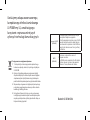 2
2
-
 3
3
-
 4
4
-
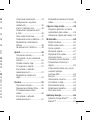 5
5
-
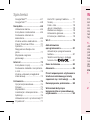 6
6
-
 7
7
-
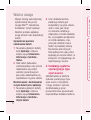 8
8
-
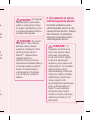 9
9
-
 10
10
-
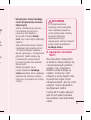 11
11
-
 12
12
-
 13
13
-
 14
14
-
 15
15
-
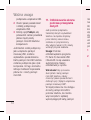 16
16
-
 17
17
-
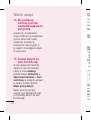 18
18
-
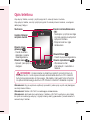 19
19
-
 20
20
-
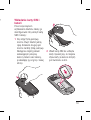 21
21
-
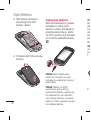 22
22
-
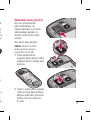 23
23
-
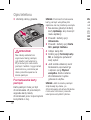 24
24
-
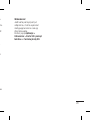 25
25
-
 26
26
-
 27
27
-
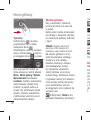 28
28
-
 29
29
-
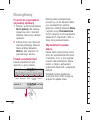 30
30
-
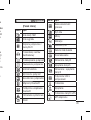 31
31
-
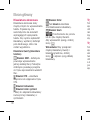 32
32
-
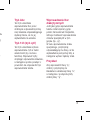 33
33
-
 34
34
-
 35
35
-
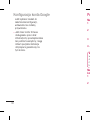 36
36
-
 37
37
-
 38
38
-
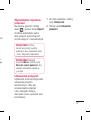 39
39
-
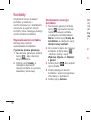 40
40
-
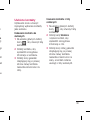 41
41
-
 42
42
-
 43
43
-
 44
44
-
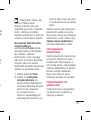 45
45
-
 46
46
-
 47
47
-
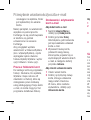 48
48
-
 49
49
-
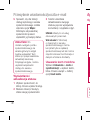 50
50
-
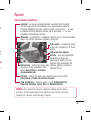 51
51
-
 52
52
-
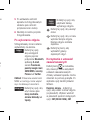 53
53
-
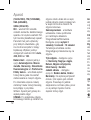 54
54
-
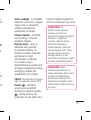 55
55
-
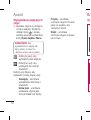 56
56
-
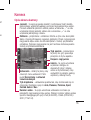 57
57
-
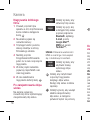 58
58
-
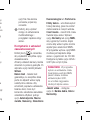 59
59
-
 60
60
-
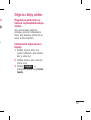 61
61
-
 62
62
-
 63
63
-
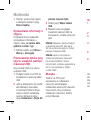 64
64
-
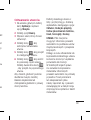 65
65
-
 66
66
-
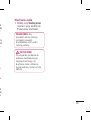 67
67
-
 68
68
-
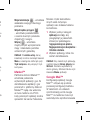 69
69
-
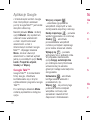 70
70
-
 71
71
-
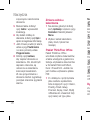 72
72
-
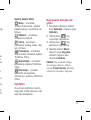 73
73
-
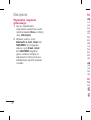 74
74
-
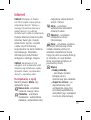 75
75
-
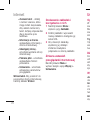 76
76
-
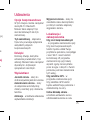 77
77
-
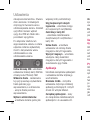 78
78
-
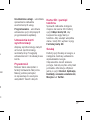 79
79
-
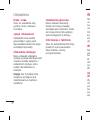 80
80
-
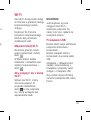 81
81
-
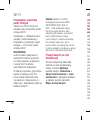 82
82
-
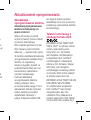 83
83
-
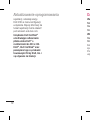 84
84
-
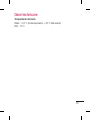 85
85
-
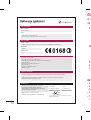 86
86
-
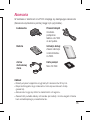 87
87
-
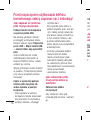 88
88
-
 89
89
-
 90
90
-
 91
91
-
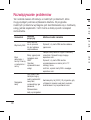 92
92
-
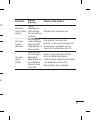 93
93
-
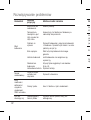 94
94
-
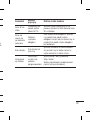 95
95
-
 96
96
-
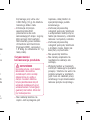 97
97
-
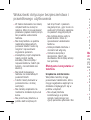 98
98
-
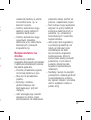 99
99
-
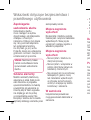 100
100
-
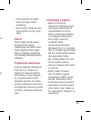 101
101
-
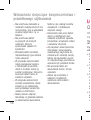 102
102
-
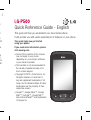 103
103
-
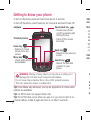 104
104
-
 105
105
-
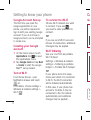 106
106
-
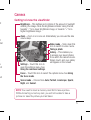 107
107
-
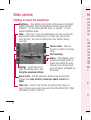 108
108
-
 109
109
-
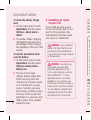 110
110
-
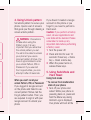 111
111
-
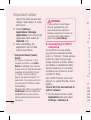 112
112
-
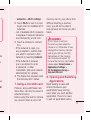 113
113
-
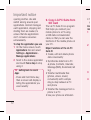 114
114
-
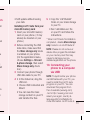 115
115
-
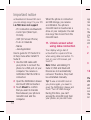 116
116
-
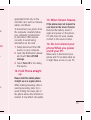 117
117
-
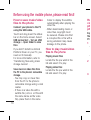 118
118
-
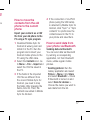 119
119
-
 120
120
-
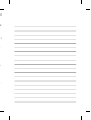 121
121
-
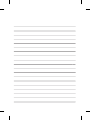 122
122
LG LGP500 Instrukcja obsługi
- Kategoria
- Telefony komórkowe
- Typ
- Instrukcja obsługi
Powiązane artykuły
-
LG LG Joy - LG H220 Instrukcja obsługi
-
LG LGV935 Instrukcja obsługi
-
LG LGE405.ATCIBK Instrukcja obsługi
-
LG H410 Instrukcja obsługi
-
LG LGP350.ACZESV Instrukcja obsługi
-
LG LGP350.ACZESV Instrukcja obsługi
-
LG LGE610.AOREBK Instrukcja obsługi
-
LG LGE400.AAREPK Instrukcja obsługi
-
LG GT540.ACISTS Instrukcja obsługi
-
LG GT540 Android Instrukcja obsługi